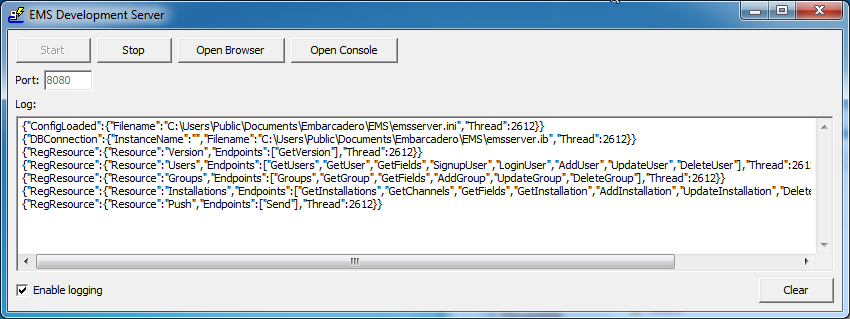Ausführen der RAD Server Engine oder RAD Server Console in einer Entwicklungsumgebung unter Windows
Nach oben zu Einrichten der RAD Server Engine
Nach oben zu Einrichten von RAD Server Console
Die eigenständigen Anwendungen EMS-Entwicklungsserver und EMS-Entwicklungskonsole werden mit RAD Studio ausgeliefert. Es sind Win32- und Win64-Versionen der ausführbaren Dateien verfügbar:
- Für Win 32:
C:\Program Files (x86)\Embarcadero\Studio\21.0\bin - Für Win 64:
C:\Program Files (x86)\Embarcadero\Studio\21.0\bin64
Es wird empfohlen, die eigenständigen Anwendungen für die Entwicklung zu verwenden, damit Sie Ihre EMS-Client-Anwendungen oder EMS-Packages schnell und problemlos testen können.
Für eine Produktionsumgebung sollten Sie den EMS-Server und den EMS-Konsolenserver auf einem Webserver einrichten. Derzeit wird der Microsoft IIS-Server und der Apache-Server unterstützt.
Wenn Sie die Anwendung EMS-Entwicklungsserver oder EMS-Entwicklungskonsole zum ersten Mal ausführen und die EMS-Umgebung nicht ordnungsgemäß konfiguriert ist, wird der EMS-Konfigurationsexperte gestartet.
Starten der eigenständigen Indy-EMS-Anwendungen für die Entwicklung
Starten Sie die eigenständigen Anwendungen EMS-Entwicklungsserver oder EMS-Entwicklungskonsole wie folgt:
- Suchen Sie die ausführbaren Dateien in den folgenden Ordnern:
- 32-Bit-Windows-Anwendungen:
C:\Program Files (x86)\Embarcadero\Studio\21.0\bin - 64-Bit-Windows-Anwendungen:
C:\Program Files (x86)\Embarcadero\Studio\21.0\bin64
- 32-Bit-Windows-Anwendungen:
- Doppelklicken Sie auf die Anwendung, die Sie ausführen möchten:
- EMSDevServer.exe startet den EMS-Server und öffnet das Fenster des EMS-Servers.
- EMSDevConsole.exe startet den EMS-Konsolenserver und öffnet das Fenster des EMS-Konsolenservers.
Der Dienst startet automatisch. Klicken Sie auf Browser öffnen, um den EMS-Server oder den EMS-Konsolenserver in Ihrem Standardbrowser zu öffnen.